Para hacer que la transición entre dos videoclips sea vívida, el desvanecimiento de un video en una pantalla blanca o negra neutra es una forma simple y discreta. Además de desvanecer un video, también puede encontrar que la función está disponible para archivos de audio. En realidad, no es difícil agregar efectos de desvanecimiento, simplemente puede encontrar las características de Windows Movie Maker.
¿Cómo desvanecer un video con Windows Movie Maker? Aunque el desvanecimiento es un efecto útil para decorar su video y hacerlo más atractivo, algunos de ustedes que son nuevos en esto se sentirán confundidos acerca del paso específico. Afortunadamente, aquí está la mejor solución para resolver el problema por usted. Simplemente obtenga información más detallada del artículo ahora.

Desvanecimiento de Windows Movie Maker
Cuando necesite desvanecer un video en Windows, Windows Movie Maker siempre debe ser una solución poderosa y profesional para lograr el resultado deseado. Tiene una variedad de funciones, como importar y crear videos, agregar sus imágenes para hacer una presentación de fotos, etc. Además, a través del proceso de edición, este producto admite la adición de efectos, títulos y créditos. Además, puede exportar el vídeo editado en formatos y publicarlo en varias redes sociales. Es importante tener en cuenta que este software es más adecuado para los novatos con poca experiencia en edición. Por lo tanto, los editores avanzados encontrarán que las herramientas de este producto no pueden satisfacer completamente sus demandas. Si usa Windows Movie Maker para aplicar el efecto de desvanecimiento para video, no tiene que descargar un programa adicional en Windows.
Paso 1 Encuentra la sección de efectos visuales
Inicialmente, es un paso esencial para descargar Windows Movie Maker en un sitio web formal. Luego, abra la interfaz del creador de películas y encontrará la pestaña "Efectos visuales" en el área superior. Para desvanecer un video a través de Windows Movie Maker, debe hacer clic en el botón "Más" en el área de "Efectos visuales". Después de eso, verá que apareció la columna de la izquierda llamada "Efectos disponibles". Hasta ahora, ha completado casi la mitad de los pasos para desvanecer un video.
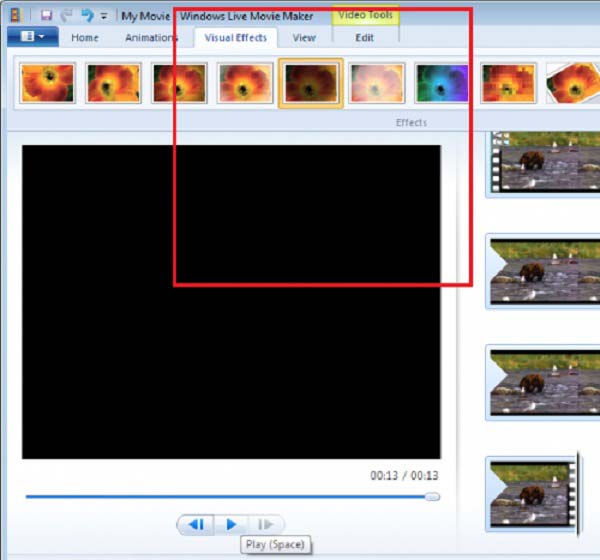
Paso 2 Agregue el efecto de desvanecimiento para video
Para que ya encuentre los "Efectos disponibles", es hora de mover el control deslizante hacia abajo hasta encontrar las opciones de desvanecimiento. En el siguiente paso, debe seleccionar el efecto "Desvanecer" y hacer clic en el botón "Agregar" debajo para desvanecer un video con Windows Movie Maker. Más tarde, no olvide hacer clic en "Aplicar" para aplicar el efecto de desvanecimiento. Entonces, se logra agregar el efecto "Fade out" al video.
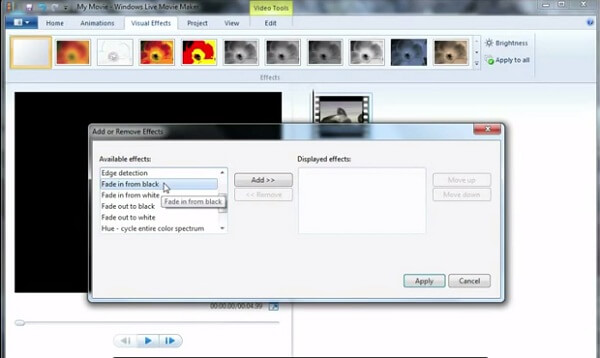
Paso 3 El proceso de liquidación
En el paso final, para finalizar todo el proceso, este cineasta admite la vista previa del video para verificar los efectos haciendo clic en el botón "Reproducir". Hasta ahora, todos los pasos han finalizado y puede guardar el video en su propia carpeta. Y también, compartirlo en las redes sociales también es compatible con este software. Es tu momento de mostrar tu increíble video y espero que sea un videoclip impresionante a través de tu decoración. Eso es todo el proceso de desvanecimiento de un video en Windows Movie Maker.
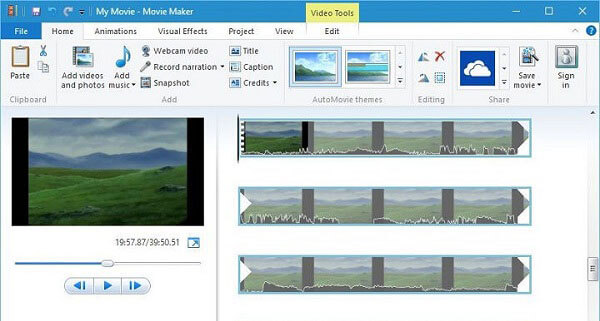
A diferencia de los archivos de video que se desvanecen con Windows Movie Maker, también puede usar el mismo efecto con un archivo de audio. Para desvanecer "Banda sonora de música", solo necesita hacer clic en "Herramientas de música" > "Pestaña de opciones". Y luego puede elegir las dos opciones del menú desplegable, "Fade in" y "Fade out". También puede elegir la velocidad de desvanecimiento como ninguno, lento, medio o rápido. En realidad, puede usar Windows Movie Maker para atenuar los formatos de audio y video.
¿Existe otra alternativa de Windows Movie Maker para lograr el mismo resultado? Aiseesoft Slideshow Maker es otro editor de video gratis y creador de presentaciones de diapositivas para aplicar efectos de desvanecimiento y desvanecimiento en el video. Siempre debe ser una buena opción ajustar los efectos, agregar filtros, superposiciones, texto y título, música, archivos de video y más elementos para hacer películas con efectos sorprendentes. Lo que es más importante, puede obtener la película o la presentación de diapositivas en pocos minutos. Cuando necesite efectos de desvanecimiento/desvanecimiento o más, siempre puede descargar Aiseesoft Slideshow Maker para disfrutar de la transición de video o la transición de audio.
1. Cree una presentación de diapositivas a partir de diferentes temas para la presentación de diapositivas.
2. Cree una presentación de diapositivas en HD y cualquier otro video, audio, fotos y más.
3. Ajuste los efectos de la presentación de diapositivas para un mejor disfrute, como la función de desvanecimiento.
4. Se proporcionan muchas funciones creativas para que sus videos se destaquen, incluidos filtros y superposiciones, texto y títulos, elementos de movimiento, transiciones, música, etc.
5. Disfrute de su presentación de diapositivas en muchos dispositivos populares, como iPhone, iPod, Xbox, teléfono de Google, LG, PS 3/4, etc.
Aquí está el video sobre cómo hacer presentaciones de diapositivas para usted. Haz clic para comprobarlo.


En realidad, es fácil encontrar un efecto de desvanecimiento con Windows Movie Maker. Solo con unos pocos clics, puede hacer que el video sea diferente y especial con Windows Movie Maker. Este artículo presentó principalmente los pasos específicos para desvanecer un video con Windows Movie Maker. Y proporciona una recomendación Aiseesoft Slideshow Maker para la alternativa de Windows Movie Maker. No solo proporciona múltiples efectos de video, como efectos de aparición y desaparición gradual, sino que también le permite crear impresionantes archivos de presentación de diapositivas con unos pocos clics. Cuando tenga alguna otra consulta sobre cómo desvanecer un videoclip, pronto podrá compartir más información en los comentarios.